电脑无法上网?本地连接消失的应急解决方案大全
- 问答
- 2025-10-07 18:36:19
- 39
先干点不用动脑的:重启!🔄
别撇嘴,我知道你肯定试过了,但你真的把路由器和电脑同时重启了吗?记得先关路由器电源,等30秒再开,等所有指示灯正常后再重启电脑,我上次就是因为只重启了电脑,白折腾半小时——后来发现是路由器抽风了…
检查“隐藏的失踪人口”👀
有时候本地连接只是被禁用了,或者驱动偷偷玩消失:
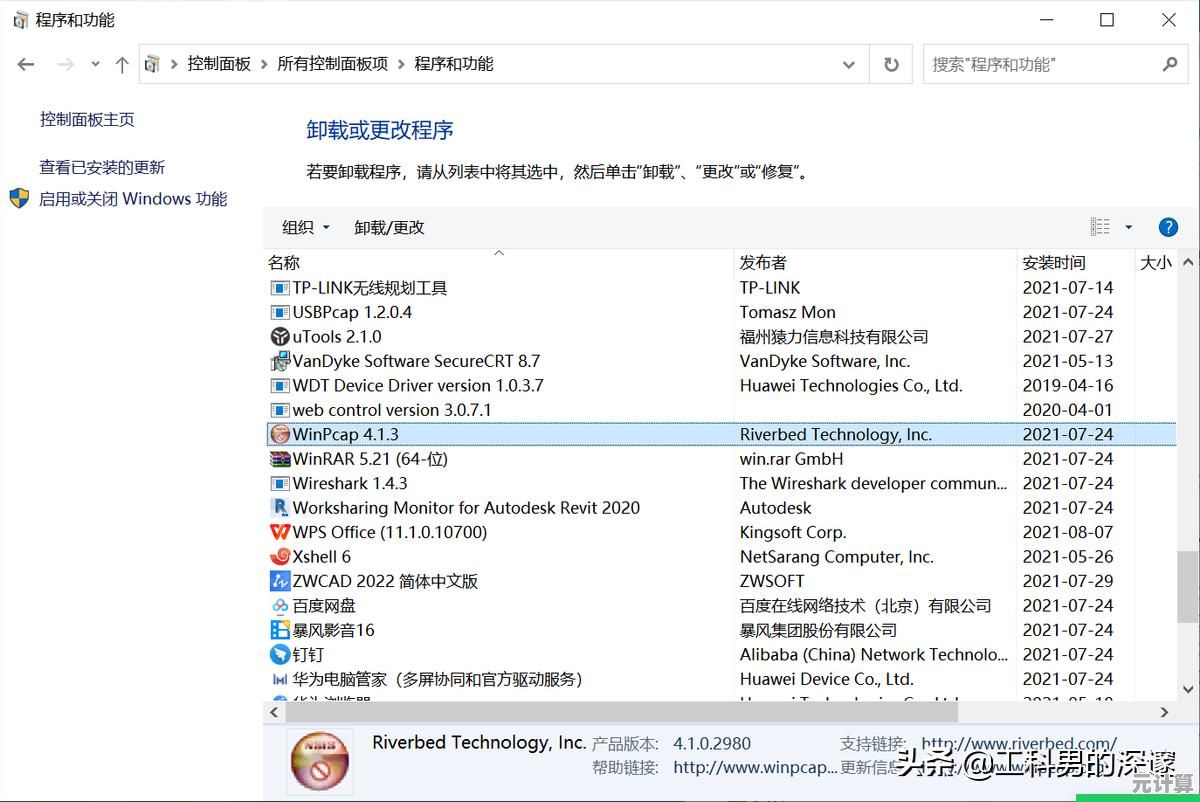
- 右键网络图标 → 打开“网络和Internet设置” → 更改适配器选项
- 看看里面有没有灰色状态的“以太网”或“WLAN”?有就右键启用它!
(🙄我表妹上次居然是因为手滑点了“禁用”,还一口咬定是电脑坏了…)
驱动:那个最会搞事的家伙😤
网卡驱动崩了是最常见的原因!尤其Win10/11自动更新后,偶尔会莫名其妙翻车。
- 设备管理器里找线索:按Win+X → 选设备管理器 → 点开“网络适配器”,如果看到黄色叹号或者根本找不到网卡条目…恭喜,驱动炸了!
- 粗暴解决法:直接右键卸载网卡驱动 → 重启电脑,系统通常会自己重装驱动。(⚠️注意:如果无线网卡也挂了,记得提前手机开热点给电脑连上下载驱动!别问我怎么想到的…)
网络重置:终极摆烂大法💥
如果以上都失败,试试Win10/11自带的“网络重置”:
设置 → 网络和Internet → 高级网络设置 → 网络重置
(这招会删掉所有网络配置,包括Wi-Fi密码!慎用,但去年我在咖啡馆赶稿时靠它救回一命👍)
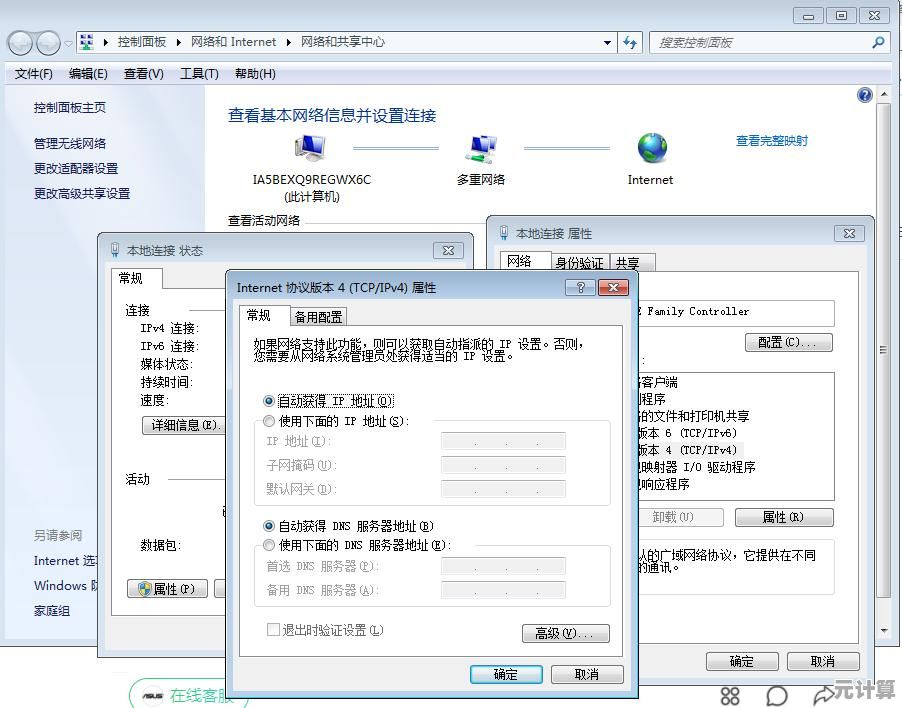
硬件玄学:网卡是不是真挂了?🔌
如果所有软件方法都无效…可能真是硬件问题。
- USB网卡救急:花30块买个USB转网口适配器,插上就能用(我家至今备着一个,毕竟旧笔记本网口容易接触不良)。
- BIOS里捞网卡:开机进BIOS → 找Integrated Peripherals → 看Onboard LAN Controller是不是被关掉了…(朋友说他家猫踩键盘把BIOS踩乱了,结果网卡被禁用😅)
个人暴论:系统更新背大锅😠
说真的,我至少三次遇到本地连接消失是因为Windows强制更新后兼容性问题,现在更新前都习惯创建还原点——不然可能下一秒就连不上网了(微软你能不能稳一点!)。
最后啰嗦一句:如果所有方法都试了还是没用…可能是网卡物理损坏,但先别急着送修,拿个Linux Live USB启动试试,如果能认网卡,多半还是软件问题!
希望你的网络快快复活~(如果解决了,记得奖励自己一杯奶茶🍵,修电脑真的太耗神了!)
本文由盘自强于2025-10-07发表在笙亿网络策划,如有疑问,请联系我们。
本文链接:http://pro.xlisi.cn/wenda/56696.html









